
المحتوى
عادةً ما يكون تعطل Dragon Quest XI عند مشكلة بدء التشغيل ناتجًا عن ملف لعبة تالف أو برنامج تشغيل بطاقة رسومات قديم أو ملف حفظ تالف. لإصلاح هذا الأمر ، ستحتاج إلى تنفيذ سلسلة من خطوات استكشاف الأخطاء وإصلاحها على جهاز الكمبيوتر الخاص بك.
Dragon Quest XI: Echoes of an Elusive Age هي لعبة JRPG نشرتها Square Enix لأول مرة في عام 2017 من أجل Nintendo 3DS. كما تم توفيرها لمنصة الكمبيوتر الشخصي عبر Steam الماضي 2018. إنها لعبة جذابة بصريًا لها قصة رائعة وشخصيات لا تُنسى. ستقضي بسهولة حوالي 70 ساعة لإكمال القصة الرئيسية وأكثر من 100 ساعة لإكمال المهام الجانبية.
تم حلها: تعطل Dragon Quest XI عند بدء اللعبة
إحدى المشاكل التي قد تواجهها عند لعب هذه اللعبة هي عندما تتعطل عند بدء تشغيلها. إليك ما عليك القيام به لإصلاح ذلك.
المتطلبات الأساسية:
- إعادة تشغيل الكمبيوتر.
الطريقة الأولى: حذف اللعبة وحفظ البياناتلإصلاح أعطال Dragon Quest XI
أحد الأسباب الشائعة لهذه المشكلة هو تلف حفظ البيانات. حاول حذف هذه البيانات من جهاز الكمبيوتر الخاص بك لإصلاح المشكلة.
الوقت اللازم: 10 دقائق.
احذف لعبة حفظ الملفات
- انتقل إلى مجلد الألعاب المحفوظة Dragon Quest XI.
يوجد هذا عادةً في المستندات - ألعابي - Dragon Quest XI - المحفوظة - الألعاب المحفوظة.

- احذف الملفات المحفوظة الأخيرة.
من الأفضل عمل نسخة احتياطية من هذه الملفات قبل حذفها.

- افتح مشغل Steam.
يمكنك القيام بذلك بالنقر فوقه من قائمة التطبيقات في قائمة ابدأ.
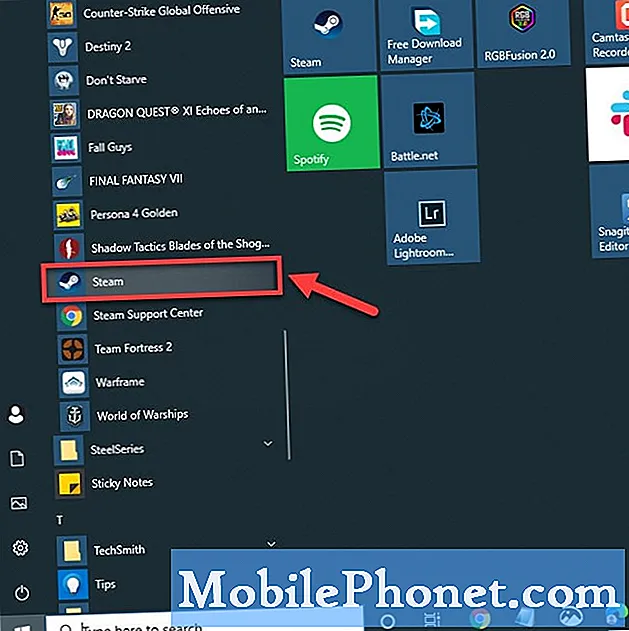
- انقر فوق علامة التبويب المكتبة.
هذه هي علامة التبويب الثانية التي يمكن العثور عليها في الأعلى.

- ابحث عن Dragon Quest XI: أصداء عصر بعيد المنال.
يمكن العثور على هذا في الجزء الأيمن.

- انقر بزر الماوس الأيمن فوق اللعبة ثم انقر فوق خصائص.
سيؤدي هذا إلى فتح نافذة خصائص اللعبة.

- انقر فوق علامة التبويب التحديثات.
هذه هي علامة التبويب الثانية أعلى نافذة الخصائص.

- قم بإلغاء تحديد تمكين Steam Cloud Synchronization.
سيؤدي هذا إلى منع تنزيل بيانات اللعبة المحفوظة التالفة من السحابة على جهاز الكمبيوتر الخاص بك.

الطريقة الثانية: تحقق من سلامة ملفات اللعبة
هناك احتمال أن يكون سبب ذلك هو فقدان ملف اللعبة أو تلفه. إليك ما عليك القيام به إذا كان هذا هو سبب المشكلة.
- افتح مشغل Steam.
- انقر فوق علامة التبويب المكتبة.
- ابحث عن Dragon Quest XI: أصداء عصر بعيد المنال.
- انقر بزر الماوس الأيمن فوق اللعبة ثم انقر فوق خصائص.
- انقر فوق علامة التبويب الملفات المحلية.
- انقر فوق الزر التحقق من سلامة ملفات اللعبة.
الطريقة الثالثة: قم بتحديث برنامج تشغيل بطاقة الرسومات الخاصة بك
هناك احتمال أن تكون هذه المشكلة ناتجة عن برنامج تشغيل رسومات قديم. تأكد من تثبيت آخر تحديث لبرنامج التشغيل على جهاز الكمبيوتر. إذا كان لديك بطاقة رسومات NVIDIA ، فإليك ما تحتاج إلى القيام به.
- انقر بزر الماوس الأيمن على أيقونة إعدادات NVIDIA.
- انقر فوق NVIDIA GeForce Experience.
- انقر فوق علامة التبويب برامج التشغيل.
- انقر فوق التحقق من وجود تحديثات.
إذا لم تشاهد تجربة GeForce ، فعليك تنزيلها أولاً من هنا https://www.nvidia.com/en-us/geforce/geforce-experience/.
يمكنك أيضًا تحديث برنامج تشغيل بطاقة الرسومات الخاصة بك من مدير الجهاز.
- انقر بزر الماوس الأيمن فوق الزر "ابدأ".
- انقر فوق إدارة الأجهزة.
- انقر فوق السهم للأمام قبل محولات العرض.
- انقر بزر الماوس الأيمن فوق محول العرض ثم انقر فوق تحديث برنامج التشغيل.
- انقر فوق البحث تلقائيًا عن برامج التشغيل.
بعد تنفيذ الخطوات المذكورة أعلاه ، ستصلح بنجاح أعطال Dragon Quest XI عند مشكلة بدء التشغيل.
قم بزيارة قناة TheDroidGuy Youtube الخاصة بنا لمزيد من مقاطع الفيديو حول استكشاف الأخطاء وإصلاحها.
اقرأ أيضا:
- عالم السفن الحربية تحطم أثناء بدء التشغيل إصلاح سريع وسهل


